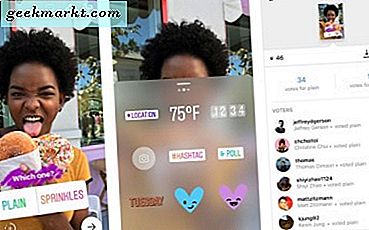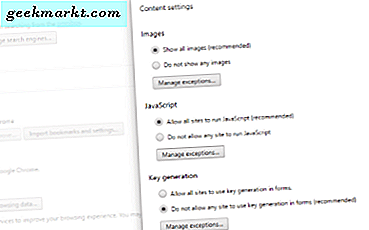
Medan Chrome är långt ifrån den enda webbläsaren i världen är den mest populära. Sedan lanseringen 2008 har den successivt blivit lättare att använda, snabbare och säkrare. Jag använder flera webbläsare på min dator men jag verkar alltid gå tillbaka till Chrome. I det ämnet frågade en TechJunkie-användare förra veckan hur man blockerar en webbplats i Chrome. Eftersom säkerhet är avgörande för alla som använder internet, trodde jag att jag skulle publicera svaret för alla.
Jag kommer också att inkludera några andra knep för att göra webbsurfning säkerare också.
Det finns många anledningar till varför du kanske vill blockera en webbplats i Chrome. Du kan få unga internetanvändare att skydda, du kanske känner till en viss webbplats som någon använder har hackats eller har nedladdningar som du inte vill ha på din dator. Eller du kanske inte vill att någon ska gå till en viss plats på jobbet eller hemma. Anledningarna är ensamma, jag visar bara hur du gör det.

Blockera en webbplats i Chrome
Du har flera alternativ att blockera en webbplats i Chrome. Du kan använda en förlängning som gör det för dig eller du kan konfigurera det manuellt. Medan tillägg gör det enkelt att blockera webbplatsen, kan de enkelt stängas av och de fler tillägg du har kört, desto långsammare är din surfupplevelse.
Låt oss konfigurera det manuellt.
- Öppna Chrome och välj menypunkterna längst upp till höger.
- Välj Inställningar och Avancerade inställningar.
- Välj Ändra proxyinställningar under Nätverk.
- Detta öppnar fönstret Windows Internet Properties.
- Välj Begränsade webbplatser i den övre rutan och klicka på knappen Sidor under.
- Lägg till webbadressen (erna) för webbplatsen (erna) du vill blockera och klicka på Lägg till.
- När du har sammanställt listan klickar du på Stäng och OK.
- Starta om Chrome för att blocken ska träda i kraft.
Du kan lägga till webbsidor för webbsidor eller sociala nätverk i URL-listan och webbläsaren kommer inte att visa hemsidan för den webbplatsen eller tillåta åtkomst till den.
Det finns många andra sätt att göra surfning i Chrome säkrare. Jag ska lista några av dem här.

Använd HTTPS överallt
Jag väljer min webbläsartillägg mycket noggrant eftersom de kan göra eller bryta din surfupplevelse. En jag har haft framgång med är HTTPS Överallt. Tidiga versioner av förlängningen bröt Chrome men det har sedan förbättrats drastiskt. Det fungerar nu med de flesta webbplatser, saktar inte Chrome ner så mycket och fungerar ganska bra över hela linjen.
Använd en VPN
VPN, eller virtuella privata nätverk är mer populära än någonsin. En gång som endast används av företag att ansluta från en dator till en annan, används de regelbundet av alla. Vi vet aldrig vem som tittar på oss på internet och ett viktigt sätt att sluta spionera på är att använda ett säkert VPN.
En VPN skapar en krypterad tunnel mellan din dator och VPN-servern. Den som tittar på din internettrafik kommer inte att kunna se vad du gör eller var du går. Många säkra VPN-leverantörer behåller heller inga poster. Så du kan identifieras som kund via din betalningsmetod men det kommer inte finnas några register över vad du gjorde när du använde den VPN.
Kontrollera JavaScript
JavaScript används ofta över internet för att ge interaktiva funktioner till webbplatser. Det används också av annonsservrar och hackare också. Med Chrome kan du inaktivera JavaScript och sedan vita vissa webbplatser för att aktivera det. Det här är en ganska mödosam uppgift, men kommer att förbättra Chrome-säkerheten kraftigt.
- Navigera till menyn längst upp till höger om Chrome.
- Välj Inställningar och Avancerade inställningar.
- Välj Innehållsinställningar under Sekretess.
- Ändra JavaScript till "Låt inte någon webbplats köra JavaScript.
- Välj Hantera undantag. Lägg till några webbadresser här på webbplatser som använder JavaScript som du litar på.
Blockering av JavaScript är ett kraftfullt sätt att säkra Chrome, men det betyder lite arbete för din del att vitlista de webbplatser du gillar.
Chrome-inställningar för förbättrad säkerhet
Det finns några andra tweaks du kan göra till Chrome för att göra det säkrare.
- Navigera till menyn längst upp till höger om Chrome.
- Välj Inställningar och Avancerade inställningar.
- Välj Avancerade synkroniseringsinställningar och ändra Krypteringsalternativ till "Kryptera all synkroniserad data med ditt eget synkroniseringslösenord". Lägg till en fras och klicka på OK.
- Markera rutan bredvid "Skicka en spårningsförfrågan med din webbläsartrafik".
- Avmarkera rutan bredvid "Aktivera autofyll för att fylla i webbformulär ..." och "Erbjuda att spara dina webblösenord". Använd en lösenordshanterare istället.
- Välj Innehållsinställningar under Sekretess och arbeta dig igenom listan.
Så du vet inte bara hur du blockerar en webbplats i Chrome, du vet också hur du gör Chrome säkrare. Är inte TechJunkie bra för dig?